wps19版邮件合并中如何跳转到某一条数据
来源:网络收集 点击: 时间:2024-06-29【导读】:
wps2019是一款非常好用的办公软件,里面有着许多的功能。那么wps19版邮件合并中如何跳转到某一条数据工具/原料more电脑演示:wps2019方法/步骤1/5分步阅读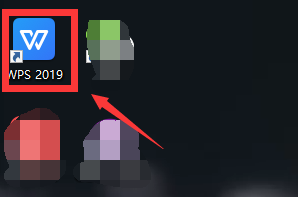 2/5
2/5 3/5
3/5
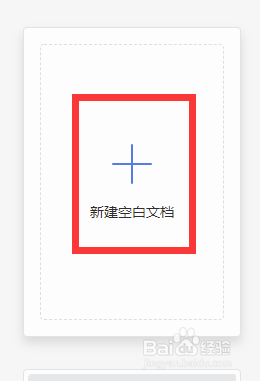 4/5
4/5
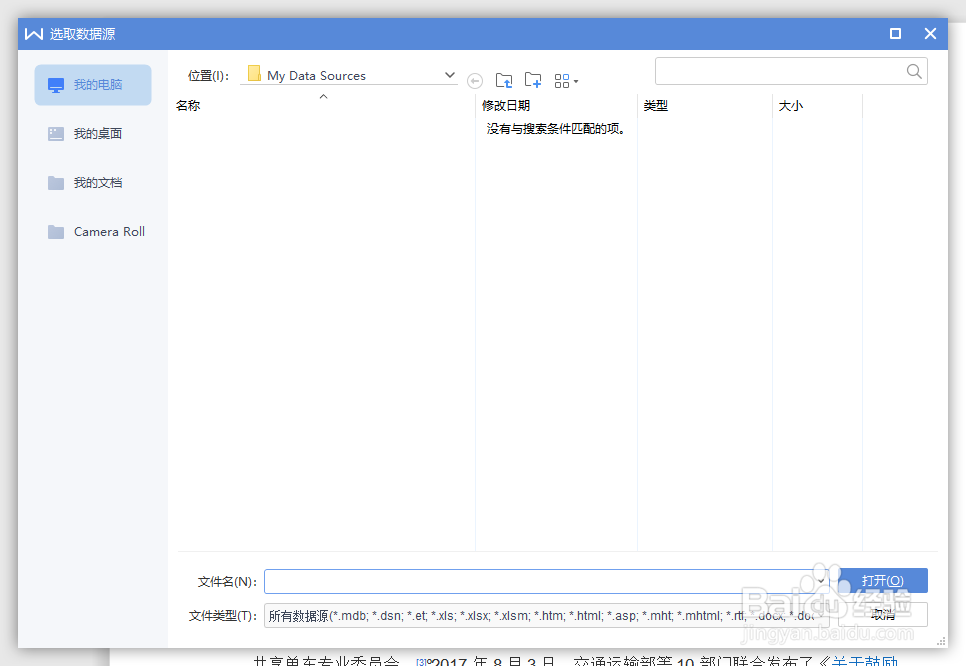 5/5
5/5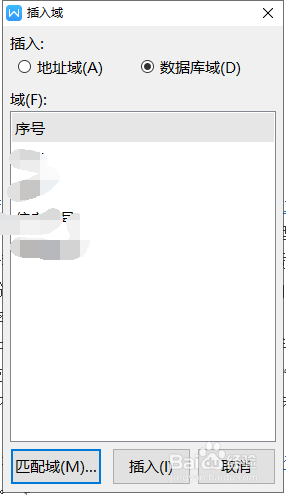
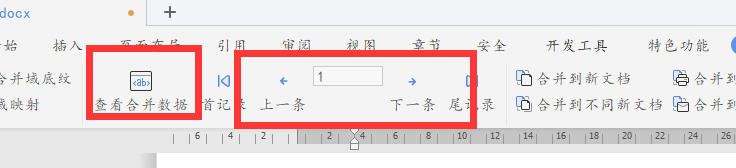 总结:1/1
总结:1/1
首先我们打开电脑上面的wps2019软件
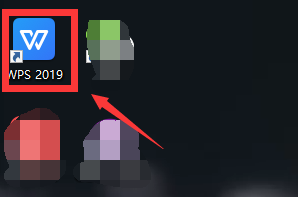 2/5
2/5进入wps2019主页面后我们点击上方的”新建“按钮
 3/5
3/5然后我们进入新建页面后我们选择新建word文件点击新建空白文档

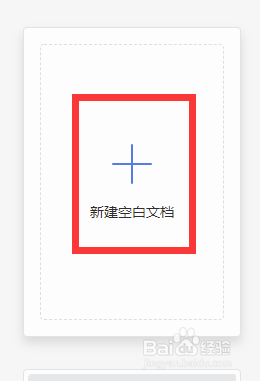 4/5
4/5进入word后我们点击上方的引用按钮,下面的“邮件”,然后我们插入数据文件后再文档中插入合并域

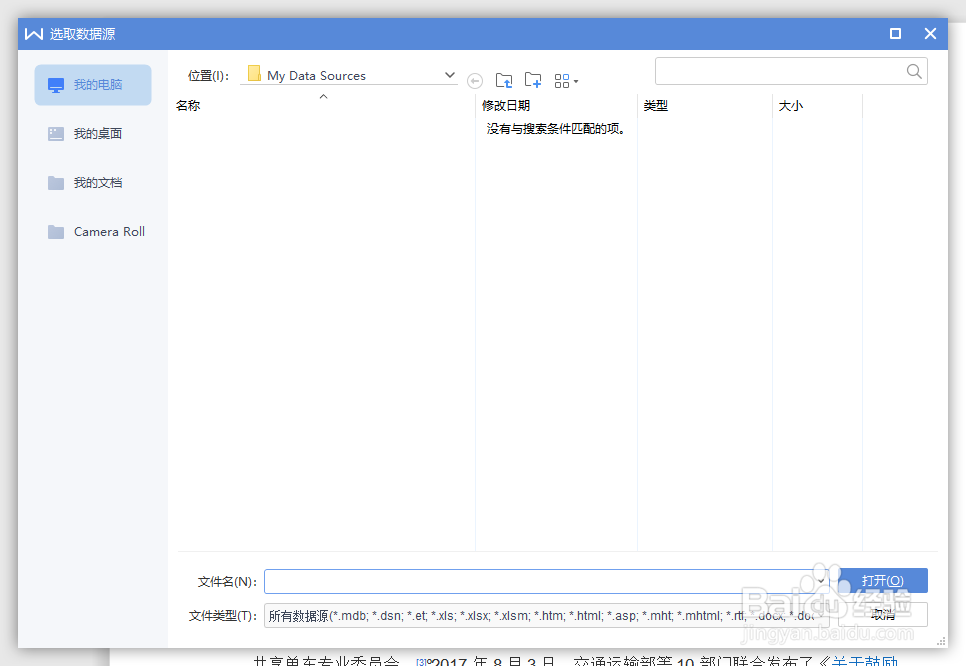 5/5
5/5最后我们在邮件合并的下面的点击“查看合并源数据”就可以预览数据了,在右边我们可以点击上一条下一条或者输入数字进行跳转
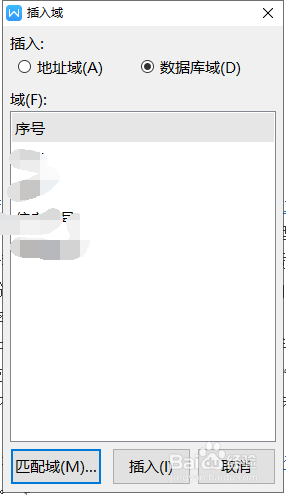
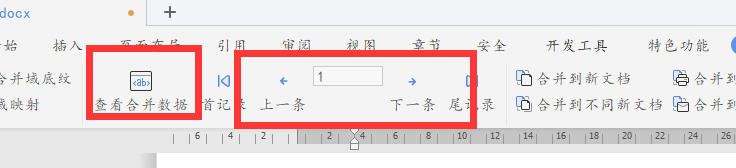 总结:1/1
总结:1/11.我们打开wps2019软件,然后点击上方的新建按钮
2.接着我们选择word文件新建空白文档
3.进入word后我们点击上方的引用按钮,下面的“邮件”,然后我们插入数据文件后再文档中插入合并域
4.最后我们在邮件合并的下面的点击“查看合并源数据”就可以预览数据了,在右边我们可以点击上一条下一条或者输入数字进行跳转
百度经验WPS2019插入跳转版权声明:
1、本文系转载,版权归原作者所有,旨在传递信息,不代表看本站的观点和立场。
2、本站仅提供信息发布平台,不承担相关法律责任。
3、若侵犯您的版权或隐私,请联系本站管理员删除。
4、文章链接:http://www.1haoku.cn/art_919478.html
上一篇:iphone怎么半屏显示
下一篇:抖音如何评论内容
 订阅
订阅